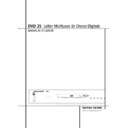Harman Kardon DVD 25 (serv.man19) User Manual / Operation Manual ▷ View online
CONFIGURAÇÃO DO SISTEMA 17
Configuração do sistema
modo de entrelaçamento: Prima STOP no coman-
do e segure-o durante mais de 3 segundos. O lei-
tor reverte para o modo de entrelaçamento e a
imagem deverá aparecer no écran.
do e segure-o durante mais de 3 segundos. O lei-
tor reverte para o modo de entrelaçamento e a
imagem deverá aparecer no écran.
Seleccione SCAN TYPE com os botões ARROW
(SETA) (
(SETA) (
KL), caso este ainda não tenha sido
seleccionado, depois prima ARROW (SETA) (
N)
ou ENTER para aceder ao sub-menu do Tipo de
Digitalização. A coluna da direita exibe as defini-
ções actuais (destacadas) e uma opção.
Digitalização. A coluna da direita exibe as defini-
ções actuais (destacadas) e uma opção.
Sendo um leitor de DVD com Digitalização Pro-
gressiva, o DVD 25 pode fornecer imagem de alta
resolução no modo Progressivo. Se tiver um visor
compatível, pode verificar uma qualidade de ima-
gem significativamente realçada. O indicador de
Digitalização Progressiva no visor do painel fron-
tal aceder-se-á quando a digitalização progressiva
tiver sido seleccionada.
gressiva, o DVD 25 pode fornecer imagem de alta
resolução no modo Progressivo. Se tiver um visor
compatível, pode verificar uma qualidade de ima-
gem significativamente realçada. O indicador de
Digitalização Progressiva no visor do painel fron-
tal aceder-se-á quando a digitalização progressiva
tiver sido seleccionada.
Padrão da TV
O DVD 25 pode ser definido para o formato de
saída de vídeo para AUTO/PAL/M-PAL ou NTSC.
Seleccione TV STANDARD com os botões ARROW
(SETA) (
saída de vídeo para AUTO/PAL/M-PAL ou NTSC.
Seleccione TV STANDARD com os botões ARROW
(SETA) (
KL), caso este ainda não tenha sido
seleccionado, depois prima ARROW (SETA) (
N)
ou ENTER para aceder ao sub-menu de Padrão da
TV. A coluna da direita exibe as definições actuais
(destacadas) e três opções.
TV. A coluna da direita exibe as definições actuais
(destacadas) e três opções.
O modo AUTO transportará automaticamente o
modo de saída de vídeo do disco original para a
sua reprodução. Se o disco for PAL, o DVD 25
enviará saída de vídeo PAL. Se o disco for NTSC, o
leitor enviará vídeo NTSC.
modo de saída de vídeo do disco original para a
sua reprodução. Se o disco for PAL, o DVD 25
enviará saída de vídeo PAL. Se o disco for NTSC, o
leitor enviará vídeo NTSC.
PAL envia sempre vídeo PAL, mesmo que o disco
esteja em formato NTSC. Isto funciona em todas
as Televisões PAL, mesmo os modelos mais anti-
gos sem capacidade PAL 60, já que é feita uma
conversão standard real.
esteja em formato NTSC. Isto funciona em todas
as Televisões PAL, mesmo os modelos mais anti-
gos sem capacidade PAL 60, já que é feita uma
conversão standard real.
M-PAL funciona de forma semelhante ao PAL,
mas em parâmetros diferentes. Esta definição não
pode ser utilizada na Europa.
mas em parâmetros diferentes. Esta definição não
pode ser utilizada na Europa.
Se possuir uma TV multi-padrões, recomendamos
a definição AUTO para obter uma qualidade de
imagem óptima. Se a sua TV for de padrão único,
seleccione o padrão adequado. (PAL ou NTSC).
a definição AUTO para obter uma qualidade de
imagem óptima. Se a sua TV for de padrão único,
seleccione o padrão adequado. (PAL ou NTSC).
Nota Importante:
Alguns discos de formato DVD actualmente dis-
poníveis contêm uma inconsistência dos dados de
vídeo, o que provoca uma perturbação indesejada
da imagem. Isto pode ocorrer durante uma con-
versão standard de vídeo de NTSC para PAL
(quando o PAL está seleccionado e são visíveis
linhas horizontais intermitentes em discos NTSC)
ou de Entrelaçado para Progressivo.
Alguns discos de formato DVD actualmente dis-
poníveis contêm uma inconsistência dos dados de
vídeo, o que provoca uma perturbação indesejada
da imagem. Isto pode ocorrer durante uma con-
versão standard de vídeo de NTSC para PAL
(quando o PAL está seleccionado e são visíveis
linhas horizontais intermitentes em discos NTSC)
ou de Entrelaçado para Progressivo.
Para ultrapassar estas perturbações siga estes
passos. Durante o modo de reprodução prima o
botão EzMenu, e surgirá o menu EzSet (ver pág.
21). Prima ARROW (
passos. Durante o modo de reprodução prima o
botão EzMenu, e surgirá o menu EzSet (ver pág.
21). Prima ARROW (
M) para seleccionar o campo
”V” (Vídeo) no lado mais distante do banner, de
seguida mude a definição de 0 para 1 ou 2
(
seguida mude a definição de 0 para 1 ou 2
(
KL) até as perturbações desaparecerem.
Nota: Se o DVD 25 for ligado à TV utilizando
RGB através de SCART, então a TV poderá repro-
duzir correctamente as imagens de NTSC, mesmo
que a TV permita somente PAL, (mas tem de ser
compatível com PAL60).
RGB através de SCART, então a TV poderá repro-
duzir correctamente as imagens de NTSC, mesmo
que a TV permita somente PAL, (mas tem de ser
compatível com PAL60).
Rácio do Aspecto da TV
Este passo selecciona o aspecto da TV: ratio, for-
mato de écran normal (4:3) ou alargado (16:9),
de acordo com o seu aparelho TV:
■ 4x3 Letterbox (normal): Escolha esta definição
mato de écran normal (4:3) ou alargado (16:9),
de acordo com o seu aparelho TV:
■ 4x3 Letterbox (normal): Escolha esta definição
caso o DVD 25 esteja ligado a um aparelho
convencional de televisão (4:3) e pretender ver
os filmes sem quaisquer cortes. Escolha esta defi-
nição se preferir ver filmes no seu aspecto origi-
nal. Irá ver toda a imagem do filme, porém irá
ocupar uma porção inferior do ecrã. Esta defini-
ção pode resultar num filme que apareça com
barras pretas na parte superior e inferior do ecrã.
convencional de televisão (4:3) e pretender ver
os filmes sem quaisquer cortes. Escolha esta defi-
nição se preferir ver filmes no seu aspecto origi-
nal. Irá ver toda a imagem do filme, porém irá
ocupar uma porção inferior do ecrã. Esta defini-
ção pode resultar num filme que apareça com
barras pretas na parte superior e inferior do ecrã.
■ 4x3 Pan Scan: Escolha esta definição no caso do
DVD 25 estar ligado a um aparelho convencional
de televisão (4:3) e de pretender que os filmes
de formato alargado ocupem todo o ecrã. Esta
definição só é eficaz com alguns DVDs de tela
panorâmica gravados com modo Pan e Scan.
Com esses filmes não verá algumas partes da
imagem (em especial, a margem direita e
esquerda). A maioria dos discos produzidos em
formato de tela panorâmica não pode ser exibi-
da desta forma, o que significa que aparecem
barras pretas na parte de cima e de baixo do
ecrã (formato letterbox). Alguns DVDs de tela
panorâmica, especialmente os de tipo anamórfi-
co (com resolução de linha vertical completa, ver
a secção ”16x9”), podem ser exibidos com a lar-
gura original, mas sendo verticalmente alarga-
dos. Com estes discos, o formato letterbox terá
que ser selecionado. Esta definição é útil somen-
te com alguns DVDs, com todos os restantes, o
formato letterbox é o que mais se adequa.
de televisão (4:3) e de pretender que os filmes
de formato alargado ocupem todo o ecrã. Esta
definição só é eficaz com alguns DVDs de tela
panorâmica gravados com modo Pan e Scan.
Com esses filmes não verá algumas partes da
imagem (em especial, a margem direita e
esquerda). A maioria dos discos produzidos em
formato de tela panorâmica não pode ser exibi-
da desta forma, o que significa que aparecem
barras pretas na parte de cima e de baixo do
ecrã (formato letterbox). Alguns DVDs de tela
panorâmica, especialmente os de tipo anamórfi-
co (com resolução de linha vertical completa, ver
a secção ”16x9”), podem ser exibidos com a lar-
gura original, mas sendo verticalmente alarga-
dos. Com estes discos, o formato letterbox terá
que ser selecionado. Esta definição é útil somen-
te com alguns DVDs, com todos os restantes, o
formato letterbox é o que mais se adequa.
■ 16x9 Ecrã alargado: seleccione esta regulação
se o seu leitor DVD estiver ligado a um aparelho
TV de ecrã alargado; ou a um aparelho de TV
convencional (4:3), com possibilidade de
mudar para modo de ecrã alargado (16:9).
Com esta definição, os discos gravados com
racio de aspecto 4:3 serão exibidos como uma
imagem quadrada no centro de uma tela pano-
râmica de televisão de 16:9, com barras pretas à
esquerda e à direita da imagem (não com um
TV de ecrã alargado; ou a um aparelho de TV
convencional (4:3), com possibilidade de
mudar para modo de ecrã alargado (16:9).
Com esta definição, os discos gravados com
racio de aspecto 4:3 serão exibidos como uma
imagem quadrada no centro de uma tela pano-
râmica de televisão de 16:9, com barras pretas à
esquerda e à direita da imagem (não com um
aparelho de TV convencional 4:3, com possibi-
lidade de mudar para modo de ecrã alargado
16:9). Os verdadeiros DVDs de tela panorâmica
(anamórficos) i.e. aqueles exibidos verticalmente
alargados quando o DVD 25 tiver sido definido
a “16:9” e o seu televisor estiver definido para
“4:3”, serão exibidos optimalmente com uma
resolução vertical completa. Com alguns televi-
sores 4:3, definidos para formato 16:9, os discos
com formato 4:3 podem ser reproduzidos com-
primidos verticalmente. Com esses discos, o tele-
visor deverá estar definido para formato 4:3.
lidade de mudar para modo de ecrã alargado
16:9). Os verdadeiros DVDs de tela panorâmica
(anamórficos) i.e. aqueles exibidos verticalmente
alargados quando o DVD 25 tiver sido definido
a “16:9” e o seu televisor estiver definido para
“4:3”, serão exibidos optimalmente com uma
resolução vertical completa. Com alguns televi-
sores 4:3, definidos para formato 16:9, os discos
com formato 4:3 podem ser reproduzidos com-
primidos verticalmente. Com esses discos, o tele-
visor deverá estar definido para formato 4:3.
Seleccione TV ASPECT com os botões ARROW
(SETA) (
(SETA) (
KL), se estes ainda não tiverem sido
seleccionados no menu de Vídeo, depois prima
ARROW (SETA) (
ARROW (SETA) (
N) ou ENTER para aceder ao sub-
menu de Aspecto de TV. A coluna da direita exibe as
definições actuais (destacadas) e duas opções. Caso
necessário, seleccione uma nova definição. Prima
ENTER para confirmar a nova definição.
definições actuais (destacadas) e duas opções. Caso
necessário, seleccione uma nova definição. Prima
ENTER para confirmar a nova definição.
Controle de Imagem
A função de Controle de Imagem do DVD 25 per-
mite-lhe ajustar o brilho, o contraste e a cor de
saída de vídeo, utilizando o Menu do Visor Princi-
pal (ver página 21).
mite-lhe ajustar o brilho, o contraste e a cor de
saída de vídeo, utilizando o Menu do Visor Princi-
pal (ver página 21).
Seleccione PICTURE CONTROL com os botões
ARROW (SETA) (
ARROW (SETA) (
KL) se estes ainda não tiver
sido seleccionado, depois prima ARROW (SETA)
(
(
N) ou ENTER para aceder ao sub-menu de Con-
trole de Imagem. A coluna da direita exibe as
definições actuais (destacadas) e uma opção.
definições actuais (destacadas) e uma opção.
Se o Controle de Imagem for definido para BYPASS,
o brilho, contraste e cor não poderão ser ajustados
utilizando o Menu do Visor Principal. Se estiver
definido para ACTIVE, poderá ajustar os parâmetros
da imagem no Menu do Visor Principal.
o brilho, contraste e cor não poderão ser ajustados
utilizando o Menu do Visor Principal. Se estiver
definido para ACTIVE, poderá ajustar os parâmetros
da imagem no Menu do Visor Principal.
Menu Áudio
No Menu Principal, utilize os botões ARROW (SETA)
(
(
KL) para destacar o menu de som, prima os
botões ARROW (SETA) (
N) ou ENTER para aceder
ao sub-menu de som. A coluna da esquerda ilustra
os itens no Menu de Som. A coluna da direita exibe
as definições actuais para cada item.
os itens no Menu de Som. A coluna da direita exibe
as definições actuais para cada item.
18 CONFIGURAÇÃO DO SISTEMA
Configuração do sistema
Amplitude Dinâmico
Seleccione DYNAMIC RANGE com os botões
ARROW (SETA) (
Seleccione DYNAMIC RANGE com os botões
ARROW (SETA) (
KL), se tal ainda não tiver
sido destacado, depois prima os botões ARROW
(SETA) (
(SETA) (
N) ou ENTER para aceder ao sub-menu
de Amplitude Dinâmica.
Esta definição permite que gravações Dolby Digi-
tal sejam reproduzidas com inteligibilidade total
de diálogo enquanto reduz os picos máximos à
quantidade seleccionada. Este nível fluído de
compressão evita transições abruptas, altas, de
outros perturbados sem reduzir o impacto da per-
ceptibilidade da fonte digital.
tal sejam reproduzidas com inteligibilidade total
de diálogo enquanto reduz os picos máximos à
quantidade seleccionada. Este nível fluído de
compressão evita transições abruptas, altas, de
outros perturbados sem reduzir o impacto da per-
ceptibilidade da fonte digital.
Seleccione FULL para obter uma amplitude dinâ-
mica descomprimida. Seleccione MEDIUM para
uma compressão moderada. Seleccione MINI-
MUM para obter um nível de compressão mais
elevado.
mica descomprimida. Seleccione MEDIUM para
uma compressão moderada. Seleccione MINI-
MUM para obter um nível de compressão mais
elevado.
Nota: Se seleccionado, a compressão de Amplitu-
de Dinâmico é somente activada quando o sinal
de Dolby Digital for detectado e somente para
saídas analógicas.
de Dinâmico é somente activada quando o sinal
de Dolby Digital for detectado e somente para
saídas analógicas.
Idioma Áudio
Este passo irá definir o idioma áudio pré-definido
(se o disco incluir faixas em idiomas diferentes).
O modo DEFAULT seleccionará como idioma
áudio o idioma por defeito codificado de origem
no disco, a maior parte das vezes o inglês. A
selecção de um idioma de som premindo o botão
AUDIO no comando (consultar a página 8) só irá
alterar esta definição temporariamente.
Este passo irá definir o idioma áudio pré-definido
(se o disco incluir faixas em idiomas diferentes).
O modo DEFAULT seleccionará como idioma
áudio o idioma por defeito codificado de origem
no disco, a maior parte das vezes o inglês. A
selecção de um idioma de som premindo o botão
AUDIO no comando (consultar a página 8) só irá
alterar esta definição temporariamente.
Seleccione AUDIO LANGUAGE com os botões
ARROW (
ARROW (
K ou L), se este ainda não tiver sido
seleccionado, depois prima ARROW (SETA) (DIREI-
TA) ou ENTER para aceder ao sub-menu de Idio-
ma de Som. A coluna da direita exibe as defini-
ções actuais (destacadas) e as opções.
TA) ou ENTER para aceder ao sub-menu de Idio-
ma de Som. A coluna da direita exibe as defini-
ções actuais (destacadas) e as opções.
Output Digital
Se o seu sistema incluir descodificação de áudio
digital envolvente 5.1 (Dolby Digital e/ou DTS)
seleccione ORIGINAL como output digital. Nesse
caso todos os sinais áudio terão o seu formato
original de saída. Se o seu sistema inclui apenas
estereofonia e/ou Dolby Pro-Logic, seleccione
PCM. Nesse caso todos os sinais áudio terão a
sua saída em formato PCM apenas (o DTS não
emitirá nenhum sinal).
Se o seu sistema incluir descodificação de áudio
digital envolvente 5.1 (Dolby Digital e/ou DTS)
seleccione ORIGINAL como output digital. Nesse
caso todos os sinais áudio terão o seu formato
original de saída. Se o seu sistema inclui apenas
estereofonia e/ou Dolby Pro-Logic, seleccione
PCM. Nesse caso todos os sinais áudio terão a
sua saída em formato PCM apenas (o DTS não
emitirá nenhum sinal).
Seleccione DIGITAL OUTPUT com os botões
ARROW (
ARROW (
K ou L), se este ainda não tiver sido
seleccionado, depois prima ARROW (SETA) (
N) ou
ENTER para aceder ao sub-menu de DIGITAL
OUTPUT. A coluna da direita exibe as definições
actuais (destacadas) e uma opção.
OUTPUT. A coluna da direita exibe as definições
actuais (destacadas) e uma opção.
Menu de Configuração do Leitor
A partir do Menu Principal, utilize os botões
ARROW (
ARROW (
K ou L) para seleccionar o menu do
Leitor, depois prima ARROW (SETA) (
N) ou ENTER
para aceder ao Menu do Leitor. A coluna da
esquerda ilustra os itens no menu. A coluna da
direita exibe as definições actuais de cada item.
esquerda ilustra os itens no menu. A coluna da
direita exibe as definições actuais de cada item.
Idioma OSD
Quando entra no menu de Leitor, OSD LANGUA-
GE será destacado. Caso tal não aconteça, utilize
os botões ARROW (
Quando entra no menu de Leitor, OSD LANGUA-
GE será destacado. Caso tal não aconteça, utilize
os botões ARROW (
K ou L), para o seleccio-
nar, depois prima ARROW (SETA) (
N) ou ENTER
para aceder ao sub-menu de Idioma OSD. A colu-
na da direita agora exibe as definições actuais
(destacadas) e as opções.
na da direita agora exibe as definições actuais
(destacadas) e as opções.
Seleccione a linguagem que preferir para as visuali-
zações no écran do leitor e para mensagens curtas.
Esta selecção não afecta o visor do painel frontal.
zações no écran do leitor e para mensagens curtas.
Esta selecção não afecta o visor do painel frontal.
Idioma do Menu
Seleccione MENU LANGUAGE no Menu de Confi-
guração do Leitor, depois prima ARROW (SETA)
(
Seleccione MENU LANGUAGE no Menu de Confi-
guração do Leitor, depois prima ARROW (SETA)
(
N) ou ENTER para aceder ao sub-menu de Idio-
ma do Menu. A coluna da direita agora exibe as
definições actuais (destacadas) e as opções.
definições actuais (destacadas) e as opções.
Seleccione o idioma que preferir para os menus
do disco. Se um disco não suporta o idioma selec-
cionado, será automaticamente escolhido outro
idioma.
do disco. Se um disco não suporta o idioma selec-
cionado, será automaticamente escolhido outro
idioma.
Idioma da Legenda
Seleccione SUBTITLE LANGUAGE no Menu de
Configuração do Leitor, depois prima ARROW
(SETA) (
Seleccione SUBTITLE LANGUAGE no Menu de
Configuração do Leitor, depois prima ARROW
(SETA) (
N) ou ENTER para aceder ao sub-menu
de Idioma da Legenda. A coluna da direita agora
exibe o Idioma da Legenda actual (destacadas) e
as opções.
exibe o Idioma da Legenda actual (destacadas) e
as opções.
Com esta definição definirá o seu idioma preferi-
do para as legendas (se o disco incluir legendas
diferentes). Seleccionar um idioma das legendas
através do botão SUBTITLE no comando (consul-
tar a página 8) só irá alterar temporariamente
esta definição.
do para as legendas (se o disco incluir legendas
diferentes). Seleccionar um idioma das legendas
através do botão SUBTITLE no comando (consul-
tar a página 8) só irá alterar temporariamente
esta definição.
Esta definição pode ligar ou desligar legendas. Se
estiver definido para OFF, as legendas não serão
automaticamente exibidas. O botão SUBTITLE no
comando pode ser utilizado para seleccionar e
alterar legendas durante a reprodução.
estiver definido para OFF, as legendas não serão
automaticamente exibidas. O botão SUBTITLE no
comando pode ser utilizado para seleccionar e
alterar legendas durante a reprodução.
CONFIGURAÇÃO DO SISTEMA 19
Configuração do sistema
Controle Parental
O Sistema de Palavra-Chave do DVD 25 é utiliza-
do para controlar a visualização de programas
restritos e a capacidade de alterar a própria pala-
vra-chave e classificação. O DVD 25 é enviado
com a palavra-chave ”8888” como pré-definição
e com o controle parental desligado (OFF) As
seguintes instruções ilustram como alterar a pala-
vra-chave e trancar as definições.
O Sistema de Palavra-Chave do DVD 25 é utiliza-
do para controlar a visualização de programas
restritos e a capacidade de alterar a própria pala-
vra-chave e classificação. O DVD 25 é enviado
com a palavra-chave ”8888” como pré-definição
e com o controle parental desligado (OFF) As
seguintes instruções ilustram como alterar a pala-
vra-chave e trancar as definições.
Nota: O DVD deve ser codificado especificamen-
te com a informação de classificação para que o
Controle Parental funcione.
te com a informação de classificação para que o
Controle Parental funcione.
Os níveis de classificação:
Os cinco símbolos de classificação convencionais
Americanos são ”G” (General - Level 2 – Geral
Nível 2), ”PG” (Parental Guidance - Level 4 –
Orientação Parental - Nível 4), ”PG 13” (Parental
Guidance and 13 years old Level 4 - Orientação
Parental e 13 anos - Nível 4), ”R” (Restricted -
Level 6 – Restrito - Nível 6) e ”NC17” (from 17
years old –Level 7 - maiores de 17 - Nível 7). O
DVD 25 fornece um total de oito níveis de classi-
ficação, conforme programados pelos fabricantes
do DVD 25. Estes níveis adicionais permitem um
controlo da reprodução dos programas mais críti-
co e adequado para todas as audiências.
Nível 8: Todos os discos DVD podem ser
reproduzidos.
Nível 7 a 2: Discos DVD podem ser reproduzidos
para audiências em geral e para crianças.
Nível 1: Discos DVD para crianças podem ser
reproduzidos, discos DVD para adultos e audiên-
cias em geral são proibidos.
Os cinco símbolos de classificação convencionais
Americanos são ”G” (General - Level 2 – Geral
Nível 2), ”PG” (Parental Guidance - Level 4 –
Orientação Parental - Nível 4), ”PG 13” (Parental
Guidance and 13 years old Level 4 - Orientação
Parental e 13 anos - Nível 4), ”R” (Restricted -
Level 6 – Restrito - Nível 6) e ”NC17” (from 17
years old –Level 7 - maiores de 17 - Nível 7). O
DVD 25 fornece um total de oito níveis de classi-
ficação, conforme programados pelos fabricantes
do DVD 25. Estes níveis adicionais permitem um
controlo da reprodução dos programas mais críti-
co e adequado para todas as audiências.
Nível 8: Todos os discos DVD podem ser
reproduzidos.
Nível 7 a 2: Discos DVD podem ser reproduzidos
para audiências em geral e para crianças.
Nível 1: Discos DVD para crianças podem ser
reproduzidos, discos DVD para adultos e audiên-
cias em geral são proibidos.
Palavra-chave
Importante: É muito importante que anote a
palavra-chave num local seguro, ou que a memo-
rize, já que aceder a discos classificados ou a
menus de palavra-chave ou de classificação, e
alterar ou remover a palavra-chave (ver a figura
seguinte), não é possível sem a introdução da
palavra-chave correcta.
Importante: É muito importante que anote a
palavra-chave num local seguro, ou que a memo-
rize, já que aceder a discos classificados ou a
menus de palavra-chave ou de classificação, e
alterar ou remover a palavra-chave (ver a figura
seguinte), não é possível sem a introdução da
palavra-chave correcta.
Se se esquecer da sua palavra-chave, pode re-definir
o DVD 25 para a palavra-chave pré-definida de
fábrica (8888) quando o leitor estiver em Espera,
premindo e segurando CLEAR durante seis
segundos.Nota: Isto ira restaurar as definições de
todos os menus para as pré-definições de fábrica.
Quaisquer alterações que tenha efectuado serão
perdidas.
o DVD 25 para a palavra-chave pré-definida de
fábrica (8888) quando o leitor estiver em Espera,
premindo e segurando CLEAR durante seis
segundos.Nota: Isto ira restaurar as definições de
todos os menus para as pré-definições de fábrica.
Quaisquer alterações que tenha efectuado serão
perdidas.
Inserir a Palavra-chave e o Nível de Definição
Para desactivar a reprodução de DVDs classifica-
dos, uma palavra-chave, que consiste de quatro
dígitos, deve ser inserida:
Para desactivar a reprodução de DVDs classifica-
dos, uma palavra-chave, que consiste de quatro
dígitos, deve ser inserida:
Seleccione PARENT CONTROL no Menu de Confi-
guração do Leitor, depois prima ARROW (SETA)
(
guração do Leitor, depois prima ARROW (SETA)
(
N) ou ENTER para aceder ao menu de Controle
Parental. A palavra ”PASSWORD” aparece na
coluna da direita. Insira a palavra-chave (A pala-
vra-chave inicial é 8888).
coluna da direita. Insira a palavra-chave (A pala-
vra-chave inicial é 8888).
Se a palavra-chave estiver correcta, o seguinte
aparecerá no menu do visor:
aparecerá no menu do visor:
A linha de cima indica o nível de controle paren-
tal actual. prima ENTER, de seguida use o
comando ARROW (
tal actual. prima ENTER, de seguida use o
comando ARROW (
M N ) para seleccionar o
nível de acesso restricto que deseja. RECORDE-
SE: quanto mais baixo o número, maior a restri-
ção. Quando o nível que preferir estiver destaca-
do, prima ENTER para o activar.
SE: quanto mais baixo o número, maior a restri-
ção. Quando o nível que preferir estiver destaca-
do, prima ENTER para o activar.
Alterar a palavra-chave
Depois da palavra-chave e do controlo parental
terem sido definidos, utilize o botão ARROW
(SETA) (
Depois da palavra-chave e do controlo parental
terem sido definidos, utilize o botão ARROW
(SETA) (
L) para se assegurar que o cursor
aponta para NEW PASSWORD. Insira a nova pala-
vra-chave. O visor altera-se para CONFIRM,
pedindo-lhe para repetir a nova palavra-chave
para confirmar que está correcta. Depois de ter
inserido correctamente a nova palavra-chave
duas vezes, o display confirma a alteração com a
mensagem ”OK”. Prima o botão ARROW (SETA)
(
vra-chave. O visor altera-se para CONFIRM,
pedindo-lhe para repetir a nova palavra-chave
para confirmar que está correcta. Depois de ter
inserido correctamente a nova palavra-chave
duas vezes, o display confirma a alteração com a
mensagem ”OK”. Prima o botão ARROW (SETA)
(
M ) para sair do sub-menu de nível/palavra-chave.
Prima SETUP ou PLAY no comando para sair do
menu de configuração.
menu de configuração.
Tempo de Espera do Menu do Visor
Principal
Seleccione EZ MENU TIMEOUT no Menu de Con-
figuração do Leitor, depois prima o botão ARROW
(SETA) (
Principal
Seleccione EZ MENU TIMEOUT no Menu de Con-
figuração do Leitor, depois prima o botão ARROW
(SETA) (
N) ou ENTER para aceder ao sub-menu
do Tempo de Espera do Menu do Visor Principal.
A coluna da direita exibe agora a definição do
tempo de espera actual (destacado) e as opções.
A coluna da direita exibe agora a definição do
tempo de espera actual (destacado) e as opções.
Quando definido para OFF, a barra do visor do
Menu do Visor Principal permanecerá no écran
quando seleccionado, até que o Menu do Visor
Principal ou CLEAR tenha sido premido no con-
trolo remoto. Se definido para 5 ou 60 segundos,
o Menu do Visor Principal desaparecerá após
esse número de segundos. No entanto, durante a
reprodução de CDs, o Menu do Visor Principal
permanecerá no écran excepto se o botão CLEAR
ou EzMenu tiver sido premido.
Menu do Visor Principal permanecerá no écran
quando seleccionado, até que o Menu do Visor
Principal ou CLEAR tenha sido premido no con-
trolo remoto. Se definido para 5 ou 60 segundos,
o Menu do Visor Principal desaparecerá após
esse número de segundos. No entanto, durante a
reprodução de CDs, o Menu do Visor Principal
permanecerá no écran excepto se o botão CLEAR
ou EzMenu tiver sido premido.
Controle de Luz
Seleccione LIGHT CONTROL no Menu de Confi-
guração do Leitor, depois prima ARROW (SETA)
(
Seleccione LIGHT CONTROL no Menu de Confi-
guração do Leitor, depois prima ARROW (SETA)
(
N) ou ENTER para aceder ao sub-menu de Con-
trole de Luz. A coluna da direita exibe agora as
definições actuais (destacado) e as opções.
definições actuais (destacado) e as opções.
Se desejar que o visor do painel frontal se acenda
sempre que o DVD 25 estiver ligado, seleccione
OFF.
sempre que o DVD 25 estiver ligado, seleccione
OFF.
Se desejar que a luz do painel frontal desvaneça
em modo normal de reprodução e que se acenda
de 5 a 60 segundos apenas quando um botão é
premido no painel ou controlo remoto, seleccione
5 ou 60 segundos como tempo limite.
em modo normal de reprodução e que se acenda
de 5 a 60 segundos apenas quando um botão é
premido no painel ou controlo remoto, seleccione
5 ou 60 segundos como tempo limite.
O tempo de espera de 5 ou 60 segundos interage
com o botão remoto Dimmer da seguinte forma:
se a luz do visor tiver sido desligada com o botão
”Dimmer”, o controle da luz somente ligará os
LEDs verdes, e não todo o visor. Se a luz do visor
tiver sido definida para meia luz com o botão
”Dimmer”, o visor acende-se para este nível e os
LEDs para o nível completo.
com o botão remoto Dimmer da seguinte forma:
se a luz do visor tiver sido desligada com o botão
”Dimmer”, o controle da luz somente ligará os
LEDs verdes, e não todo o visor. Se a luz do visor
tiver sido definida para meia luz com o botão
”Dimmer”, o visor acende-se para este nível e os
LEDs para o nível completo.
20 TESTAR O ECRÃ
Testar o Ecrã
Testar o Ecrã
Premindo o botão TEST no painel frontal ou no
controlo remoto pode activar uma imagem fixa
que lhe permite testar todas as definições e per-
formance vídeo do seu aparelho de TV. Com as
barras de cor verticais pode testar o seguinte:
■ a definição da intensidade da cor correcta da
controlo remoto pode activar uma imagem fixa
que lhe permite testar todas as definições e per-
formance vídeo do seu aparelho de TV. Com as
barras de cor verticais pode testar o seguinte:
■ a definição da intensidade da cor correcta da
sua televisão,
■ a cor adequada para cada barra, indicando se
o padrão do vídeo adequado se encontra
ligado: as cores deverão ser (da esquerda para
a direita): preto, branco, amarelo, cian
(turquesa), verde, magenta (púrpura),
vermelho, azul, preto.
ligado: as cores deverão ser (da esquerda para
a direita): preto, branco, amarelo, cian
(turquesa), verde, magenta (púrpura),
vermelho, azul, preto.
■ uma transição de cor adequada, vista como
uma separação pronunciada das barras, o S-
Video será melhor que Vídeo, e o RGB será o
melhor de todos.
Video será melhor que Vídeo, e o RGB será o
melhor de todos.
■ o desempenho do filtro de cor na sua televisão
(com sinais de “Vídeo”), as margens das bar-
ras não devem mostrar quaisquer pontos ras-
tejantes verticais. Normalmente, aqui, os for-
matos S-Video e RGB não dão problemas.
ras não devem mostrar quaisquer pontos ras-
tejantes verticais. Normalmente, aqui, os for-
matos S-Video e RGB não dão problemas.
Com a escala de cinzentos e os campos preto/
branco por baixo das barras de cor, o brilho e o
contraste do seu ecrã pode ser optimalmente
ajustado, ver capítulo “Ajustamento da Imagem
da TV“ de seguida.
branco por baixo das barras de cor, o brilho e o
contraste do seu ecrã pode ser optimalmente
ajustado, ver capítulo “Ajustamento da Imagem
da TV“ de seguida.
Ajustamento da Imagem da TV
com “Testar Ecrã”
com “Testar Ecrã”
Estes ajustamentos podem ser efectuados agora,
mas também os poderá fazer depois de finaliza-
das todas as outras configurações. Podem tam-
bém ser efectuados a qualquer altura quando o
leitor estiver em modo Stop ou Resume, bastando
premir o botão TEST no comando ou no painel
frontal.
mas também os poderá fazer depois de finaliza-
das todas as outras configurações. Podem tam-
bém ser efectuados a qualquer altura quando o
leitor estiver em modo Stop ou Resume, bastando
premir o botão TEST no comando ou no painel
frontal.
Ajustamento de Brilho:
1. Rode o controlo de cor da sua televisão até as
1. Rode o controlo de cor da sua televisão até as
barras de cor aparecerem a preto e branco.
2. Ajuste o contraste para o nível mais baixo
onde ainda consegue ver todas as barras den-
tro da escala de cinzentos do teste de imagem
separada e claramente.
tro da escala de cinzentos do teste de imagem
separada e claramente.
3. Ajuste o brilho para que as barras da escala de
cinzentos fiquem todas visíveis. A barra mais à
esquerda tem que ser o mais preta possível em
vez de cinzenta, mas a seguinte deve ser clara-
mente diferenciável. Todas as barras da escala
de cinzentos têm que se alterar gradual, mas
uniformemente, de preto para o mais branco
possível, indo da esquerda para a direita.
esquerda tem que ser o mais preta possível em
vez de cinzenta, mas a seguinte deve ser clara-
mente diferenciável. Todas as barras da escala
de cinzentos têm que se alterar gradual, mas
uniformemente, de preto para o mais branco
possível, indo da esquerda para a direita.
Ajustamento do Contraste:
1. Ajuste o contraste da sua TV até observar uma
1. Ajuste o contraste da sua TV até observar uma
barra branca brilhante na esquina inferior
direita do ecrã e uma barra preta escura e pro-
funda à esquerda. A definição de contraste
óptimo dependerá da sua preferência e da luz
em torno da sua sala de televisão.
direita do ecrã e uma barra preta escura e pro-
funda à esquerda. A definição de contraste
óptimo dependerá da sua preferência e da luz
em torno da sua sala de televisão.
2. Se o brilho da barra branca não aumentar mais
enquanto aumenta o contraste ou quando o
contorno das letras brancas “harman/kardon”
na parte superior se espalham para as zonas
pretas, o que reduzirá drasticamente a nitidez
do guião, é porque o Contraste foi aumentado
demasiadamente. Reduza o contraste até estes
efeitos desaparecerem e o vídeo apresente
uma imagem mais realística.
contorno das letras brancas “harman/kardon”
na parte superior se espalham para as zonas
pretas, o que reduzirá drasticamente a nitidez
do guião, é porque o Contraste foi aumentado
demasiadamente. Reduza o contraste até estes
efeitos desaparecerem e o vídeo apresente
uma imagem mais realística.
3. Se estiver a ver televisão à luz do dia, ajuste o
Contraste para que a imagem de vídeo normal
fique aproximadamente idêntica ao ambiente
em torno da sua sala. Assim, os olhos ficam
descontraídos quando vê a imagem da televi-
são. Esta definição de contraste pode ser redu-
zida quando a luz em volta diminuir, normal-
mente melhorando assim em muito a nitidez
de um vídeo.
fique aproximadamente idêntica ao ambiente
em torno da sua sala. Assim, os olhos ficam
descontraídos quando vê a imagem da televi-
são. Esta definição de contraste pode ser redu-
zida quando a luz em volta diminuir, normal-
mente melhorando assim em muito a nitidez
de um vídeo.
4. A escala de cinzentos da linha do meio neces-
sita ter a mesma diferença clara entre cada
barra como antes do ajustamento do contras-
te. Se isto não ocorrer, volte a ajustar o brilho e
repita o passo 3 e depois ajuste o contraste,
efectuando somente pequenos ajustamentos
de cada vez para optimização.
barra como antes do ajustamento do contras-
te. Se isto não ocorrer, volte a ajustar o brilho e
repita o passo 3 e depois ajuste o contraste,
efectuando somente pequenos ajustamentos
de cada vez para optimização.
Ajustamento da Cor.
1. Quando o Brilho e o Contraste estão optima-
1. Quando o Brilho e o Contraste estão optima-
mente definidos, aumente o controlo da cor
para o nível da sua preferência. Ajuste até ao
nível em que a cor lhe parece forte, mas ainda
natural, sem ser excessiva. Se o nível da cor for
demasiado elevado, dependendo da televisão
que está a utilizar, algumas das barras poderão
parecer mais largas ou a intensidade da cor
pode não aumentar enquanto o controlo esti-
ver muito alto. Nesse caso, deve baixar o con-
trolo de cor. No final, deve testar a intensidade
da cor também com o vídeo, e.g. imagens de
caras, flores e vegetais ao natural e outros arti-
gos naturais bem conhecidos do nosso dia a
dia e úteis para uma definição óptima da
intensidade das cores.
para o nível da sua preferência. Ajuste até ao
nível em que a cor lhe parece forte, mas ainda
natural, sem ser excessiva. Se o nível da cor for
demasiado elevado, dependendo da televisão
que está a utilizar, algumas das barras poderão
parecer mais largas ou a intensidade da cor
pode não aumentar enquanto o controlo esti-
ver muito alto. Nesse caso, deve baixar o con-
trolo de cor. No final, deve testar a intensidade
da cor também com o vídeo, e.g. imagens de
caras, flores e vegetais ao natural e outros arti-
gos naturais bem conhecidos do nosso dia a
dia e úteis para uma definição óptima da
intensidade das cores.
2. Se a sua televisão tiver uma opção de Tonali-
dade (a maioria das televisões européias têm
esta opção disponível ou efectiva somente com
sinais NTSC, e não com PAL), utilize a barra
branca grande por baixo da escala de cinzen-
tos para puxar o calor da imagem. Cada espec-
tador tem preferências diferentes quanto à
vivacidade da imagem. Alguns preferem uma
imagem mais fria, outros mais quente. A fun-
ção de Tonalidade da sua televisão e a barra
branca podem ser utilizadas para controlar isto
mesmo. Ajuste a Tonalidade para o nível em
que sente que o branco tem a tonalidade que
prefere.
esta opção disponível ou efectiva somente com
sinais NTSC, e não com PAL), utilize a barra
branca grande por baixo da escala de cinzen-
tos para puxar o calor da imagem. Cada espec-
tador tem preferências diferentes quanto à
vivacidade da imagem. Alguns preferem uma
imagem mais fria, outros mais quente. A fun-
ção de Tonalidade da sua televisão e a barra
branca podem ser utilizadas para controlar isto
mesmo. Ajuste a Tonalidade para o nível em
que sente que o branco tem a tonalidade que
prefere.
Barras de Cor
Escala de
cinzentos
cinzentos
Campos
Preto/Branco
Preto/Branco
Click on the first or last page to see other DVD 25 (serv.man19) service manuals if exist.